ホームページ >システムチュートリアル >Windowsシリーズ >win7 コンピューターで helpctr.exe ファイルが見つからない問題を解決するための解決手順
win7 コンピューターで helpctr.exe ファイルが見つからない問題を解決するための解決手順
- WBOYWBOYWBOYWBOYWBOYWBOYWBOYWBOYWBOYWBOYWBOYWBOYWB転載
- 2024-03-26 21:41:38706ブラウズ
php エディターの Strawberry が win7 コンピューターを使用している場合、helpctr.exe ファイルが見つからないという問題が発生することがあります。このような状況は、システムの正常な動作に影響を与え、ユーザーに迷惑を及ぼす可能性があります。この問題を解決するには、いくつかの簡単な手順に従ってください。次に、win7 コンピューターで helpctr.exe ファイルが見つからない問題を解決する詳細な手順を紹介します。そうすれば、この問題は簡単に解決できます。
1. Windows クリーンアップ アシスタント ソフトウェアをダウンロードして、コンピューターをクリーンアップします。ソフトウェアをダウンロードした後、Windows 7 システムをスキャンする必要があります。スキャン後、図に示すように、[クリーンアップの実行] ボタンをクリックするだけです。 :
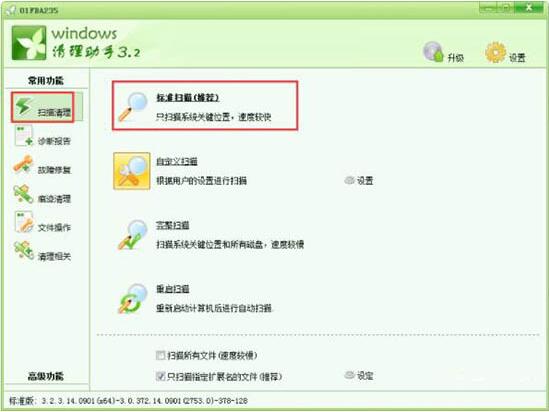
2. ウィンドウをバックアップする必要があるかどうかを尋ねるプロンプトが表示されたら、バックアップを選択し、間違ったファイルの一部をクリーンアップします。問題がない場合は、そのまま実行してください。バックアップを削除します。
3. Windows 7 システムのスタートアップ項目を開きます 具体的な操作方法は次のとおりです: Win R でファイル名を指定して実行ウィンドウが開きますので、実行ウィンドウに regedit と入力して Enter をクリックすると、レジストリ エディター ウィンドウが開きます。 ; 図に示すように 次のように:
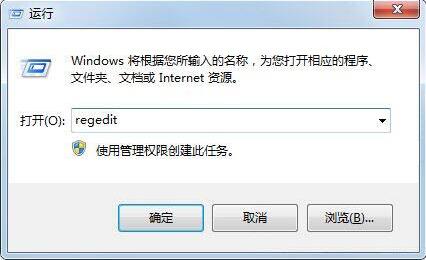
4. 開いたウィンドウで、次のように左側のメニューの [HKEY_LOCAL_MACHINESOFTWAREMicrosoftWindowsCurrentVersionRun] をクリックして展開します:
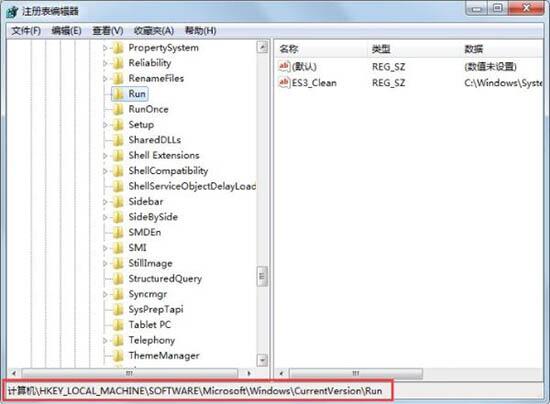
5. 次に、[HKEY_CURRENT_USERSoftwareMicrosoftWindowsCurrentVersionRun] を展開します。右側のウィンドウでオプションのファイル名とパスが一致していないことがわかった場合は、ファイルを削除してコンピューターを再起動できます。図に示すように:
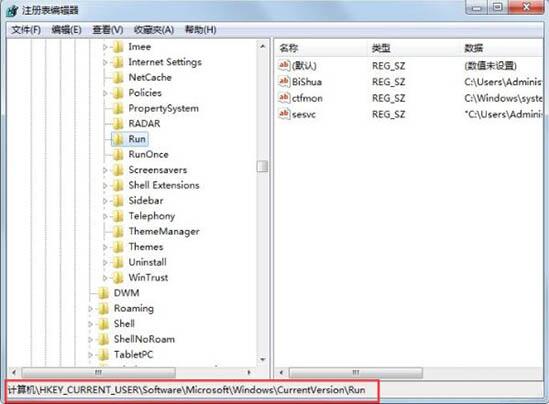
win7 が helpctr.exe ファイルを見つけられない問題の解決策は、ここでユーザー向けに詳しく共有されています。ユーザーがコンピューターを使用しているときに同じ状況に遭遇した場合は、 , 上記の方法手順に従って操作できます。
以上がwin7 コンピューターで helpctr.exe ファイルが見つからない問題を解決するための解決手順の詳細内容です。詳細については、PHP 中国語 Web サイトの他の関連記事を参照してください。

